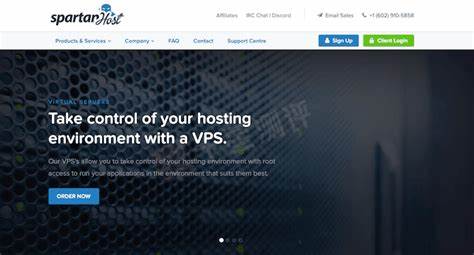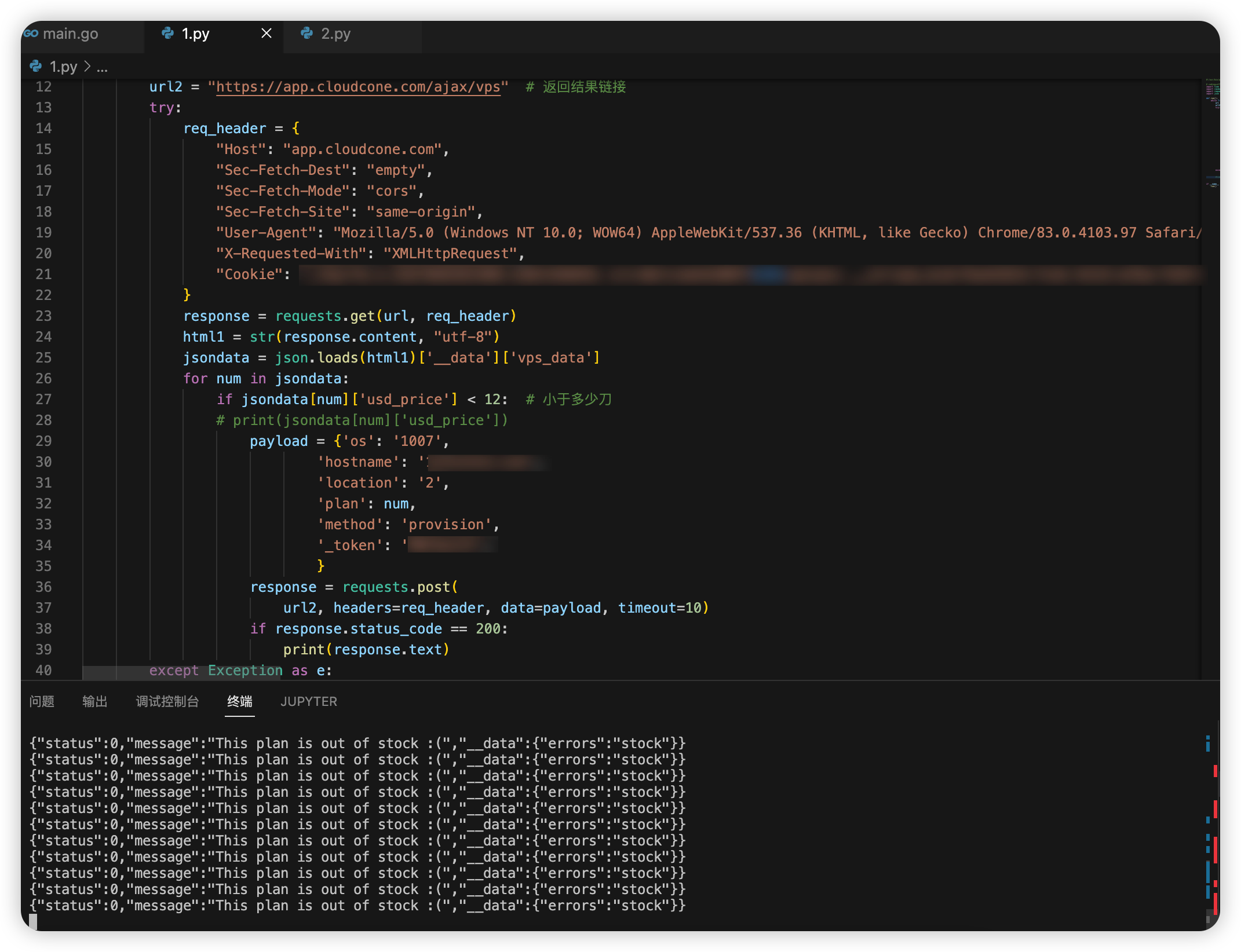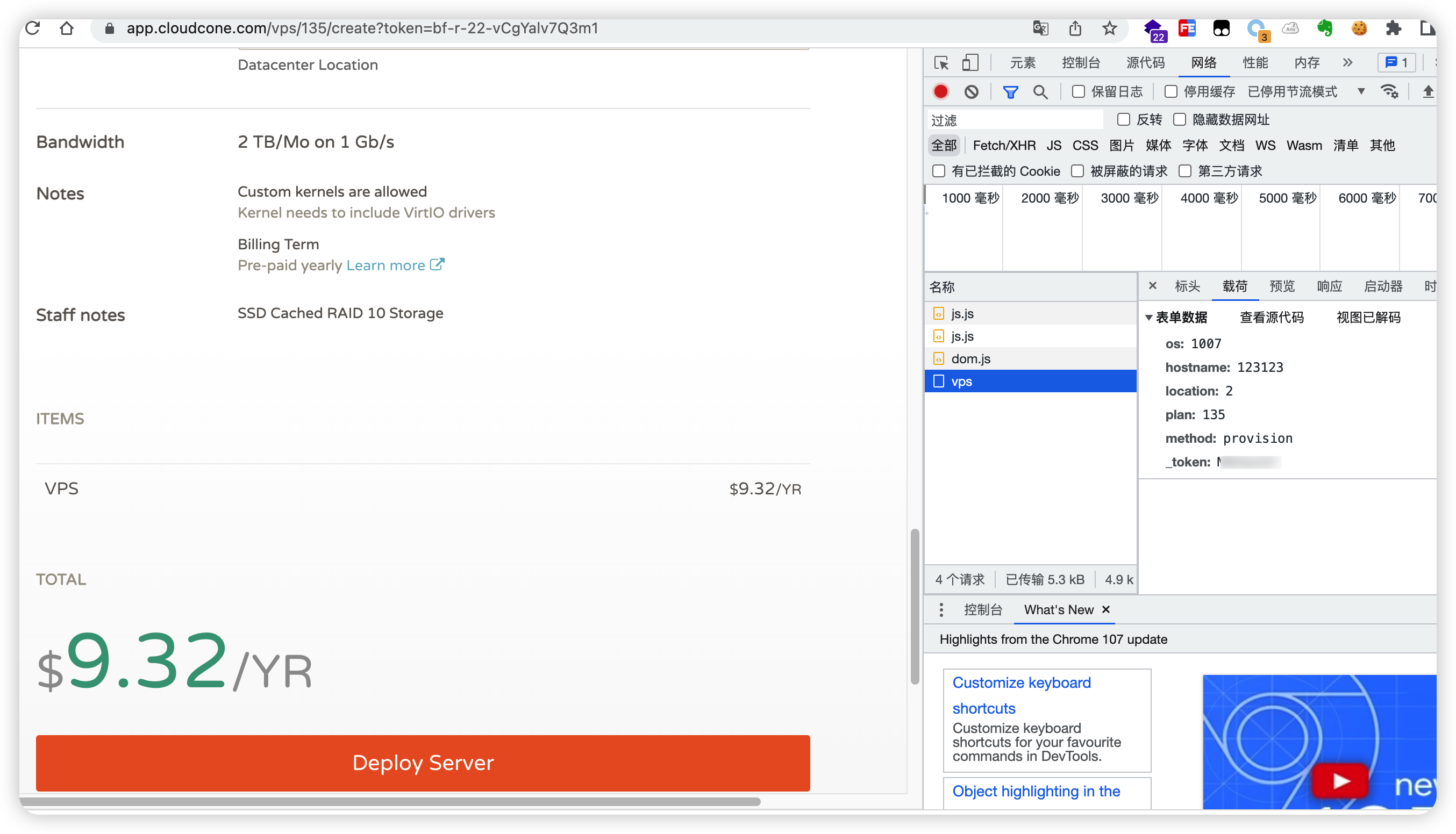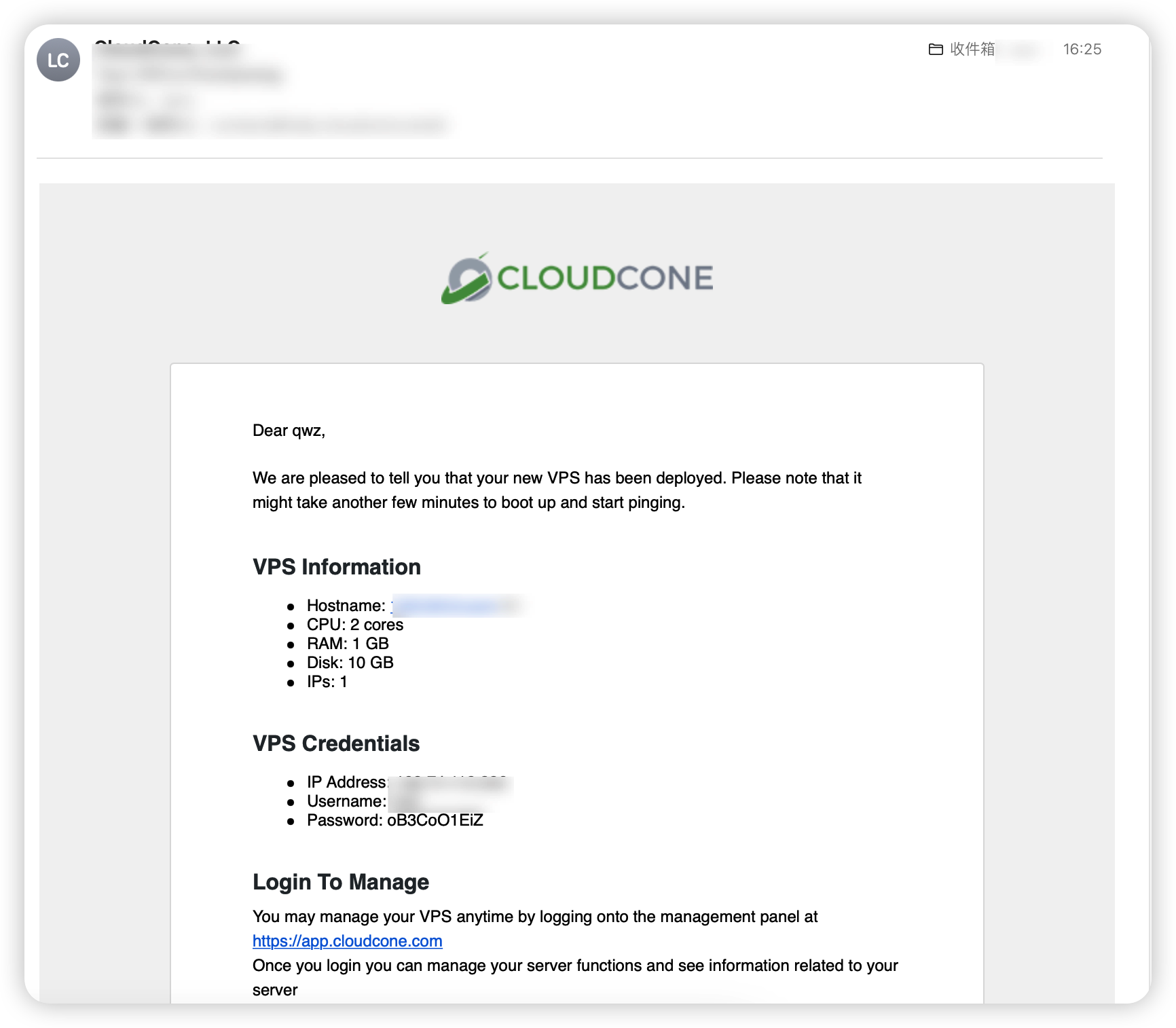Chatgpt4 官方价格每个月20刀,使用Azure 100开通GPT每个月可以使用100万次。买一个开通过GPT的Az账号大概是55-60的样子,相当于白嫖了。
这个教程部分原创,部分是整理自其它教程,算是融合怪吧。
整个过程不需要自己有服务器,不需要自己有域名,当然如果不想使用cf被墙的域名,也可以使用自己的域名。
步骤以下:
- 购买一个AZ号,然后开通OPENAI权限并部署。
- 使用cf-openai-azure-proxy来使用cf worker处理请求。
- 使用ChatGPT-Next-Web来建立客户端。当然你也可以使用其它客户端
整个过程看起来复杂,实际操作下来几分钟就可以了。
AZ相关操作
步骤
创建OpenAI
1,搜索资源 OpenAI 可找到Azure OpenAI。点击创建!
填写信息!名称随意!定价选S0
区域,可选美国东部(法国和欧洲,看你使用情况可选)
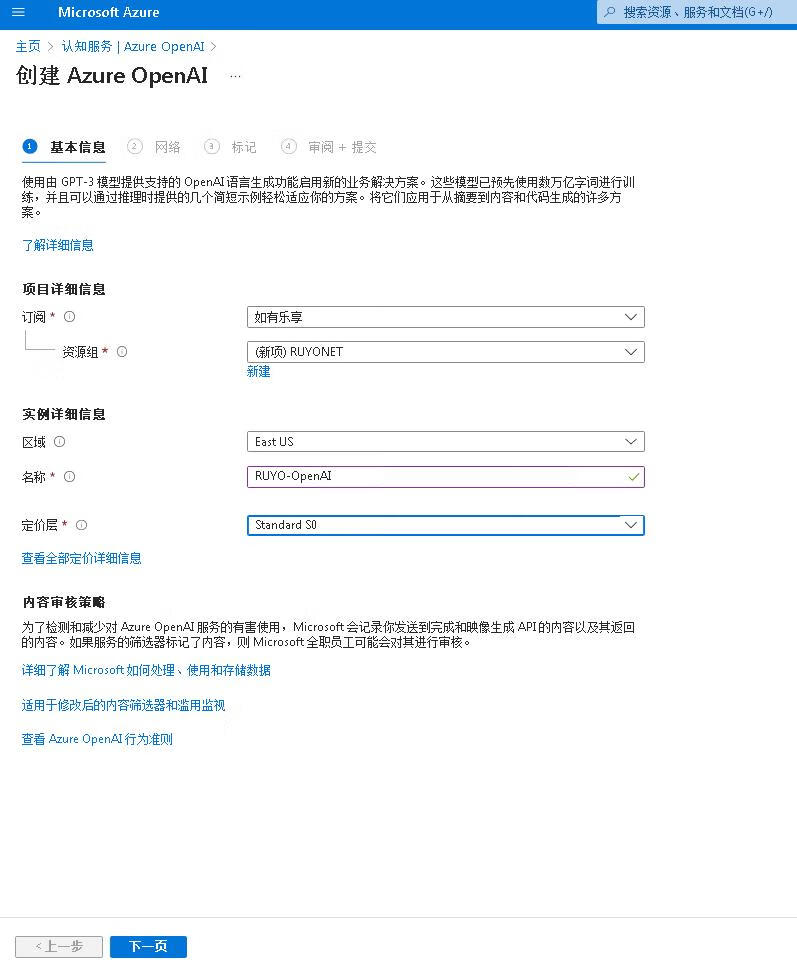
2,网络选择所有网络 即可。
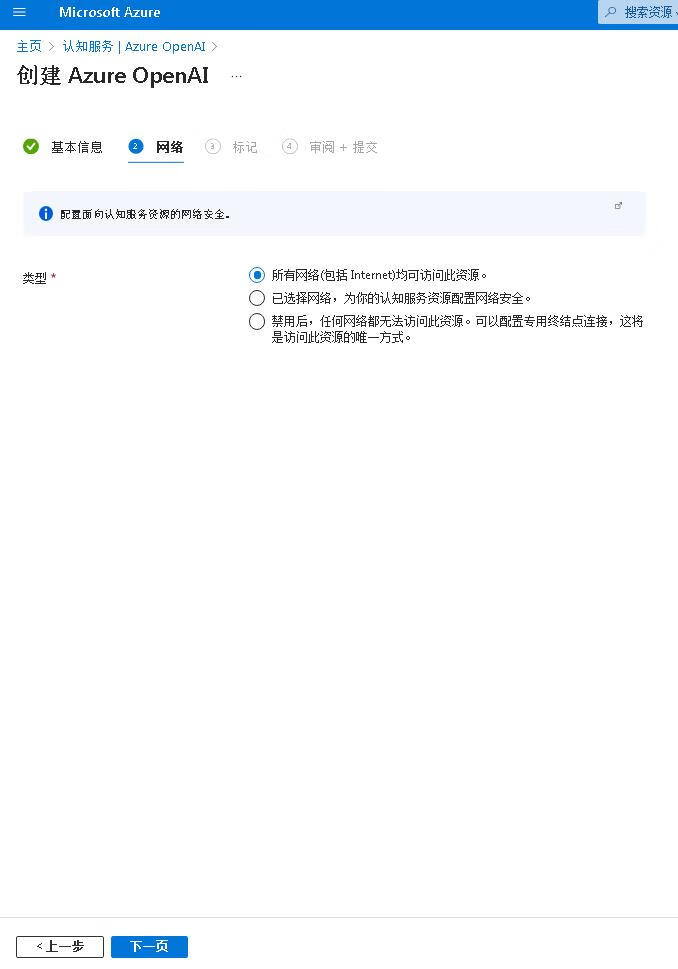
3,标记。没有啥标记的直接下一步!
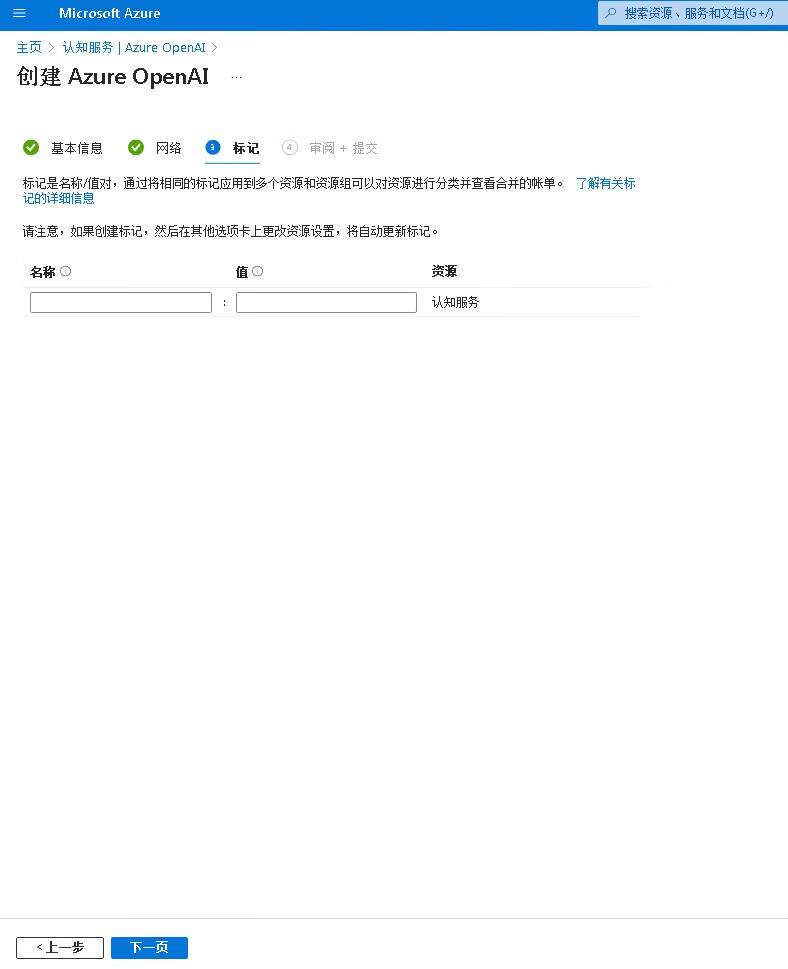
4,验证相关信息,验证通过后,直接点击创建即可!
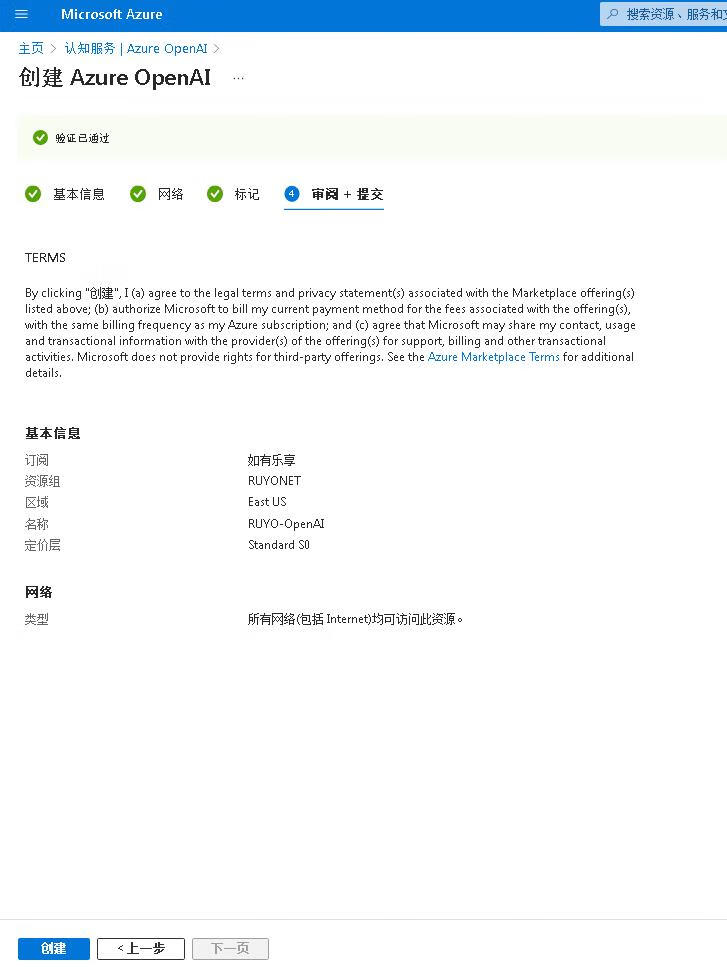
5,稍等几分钟,部署完成!

记录关键信息
打开新建的OpenAI 有几个关键的内容,保存好后面会使用!
1,终结点 ,如图就是我们专属的接口域名地址
2,密钥,点击管理密钥可看见密钥内容
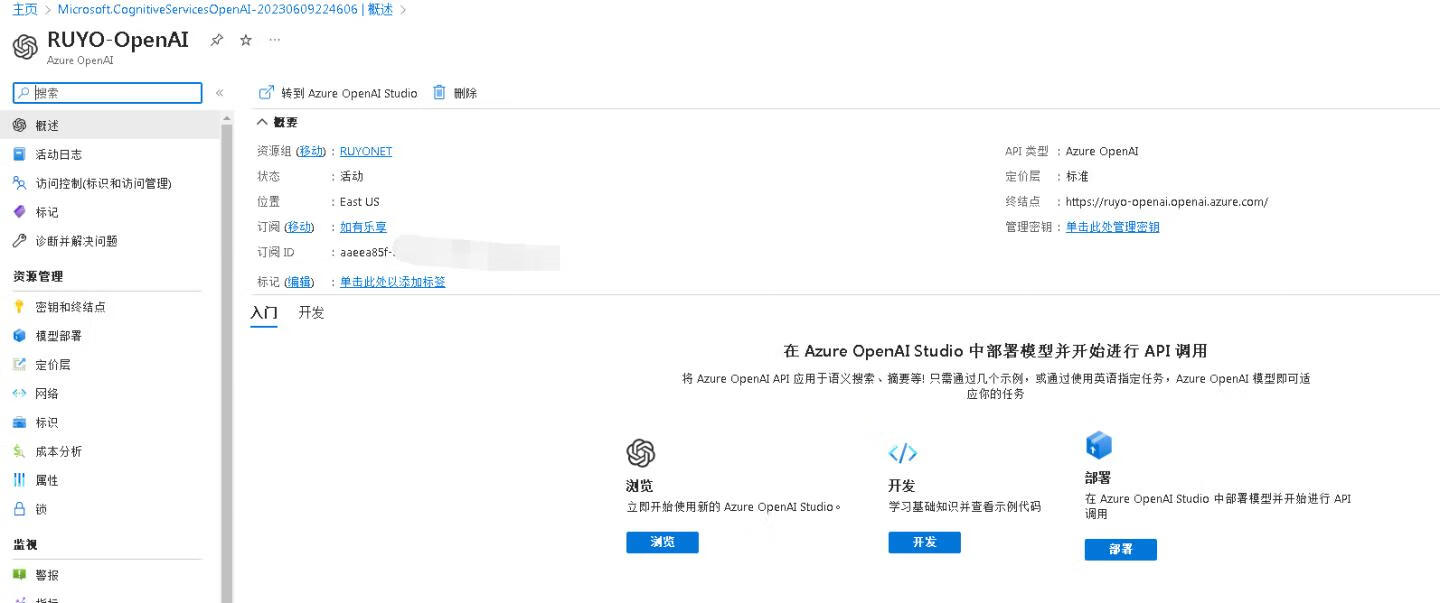
模型部署
1,点击 模型部署,点击 【管理部署】按钮。浏览器会在当前页面打开模型管理的另一个平台。
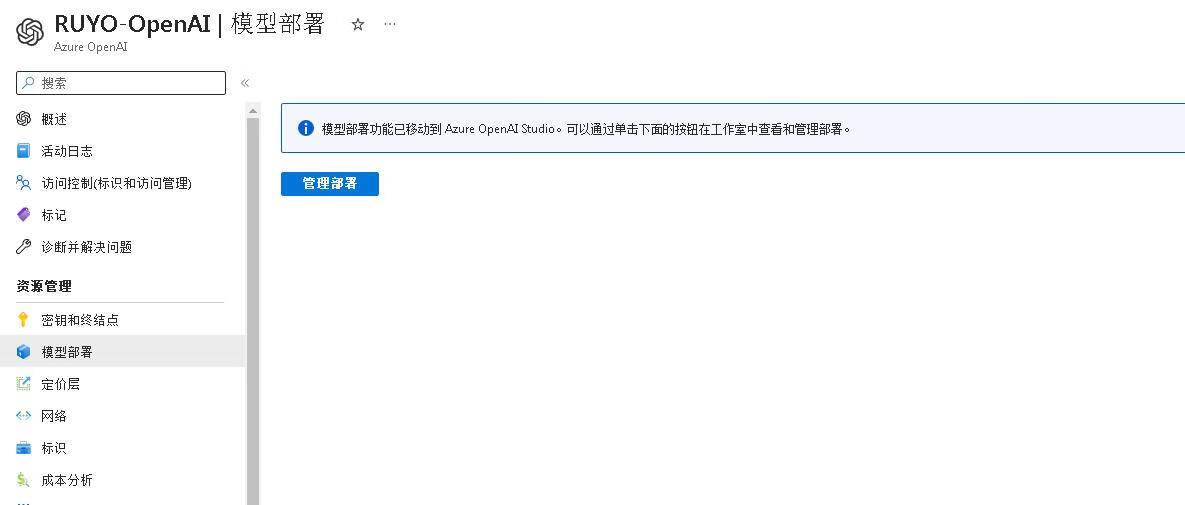
2,在Azure AI 平台中,点击【新建部署】
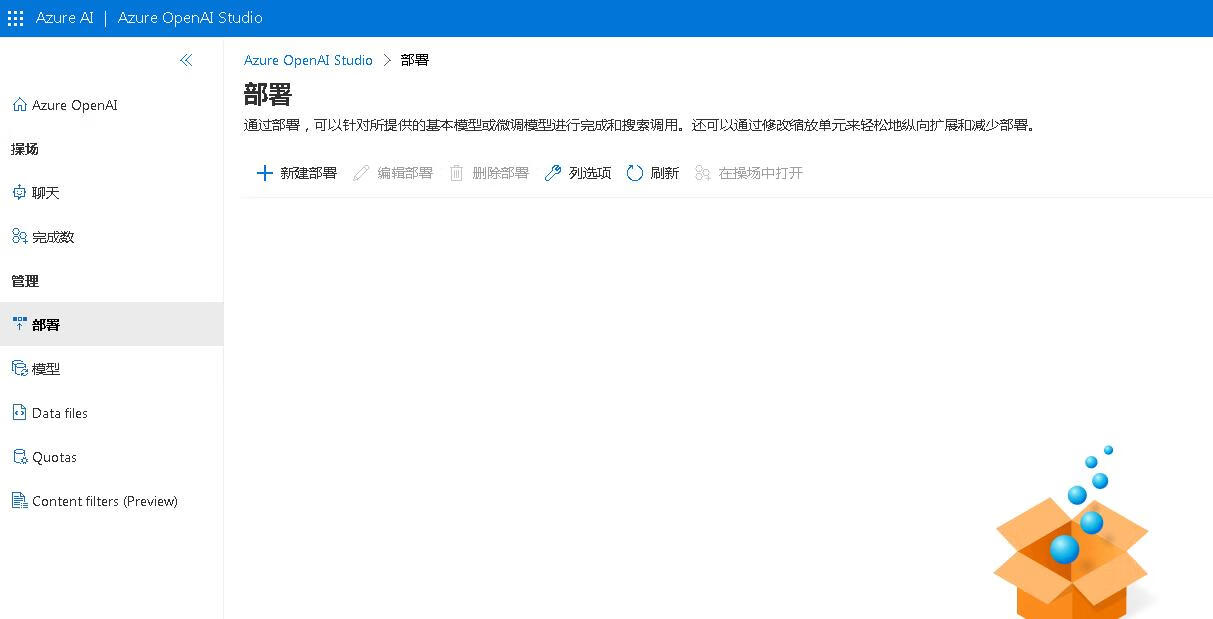
3,这里需要选择模型,以及填写部署名称。
模型,选择 gpt-35-turbo(如果你有gpt-4.0,选择这个也行)
部署名,填写即可。这个部署名后面也会用到!
高级选项, 可设置Token上限,最高支持240K(酌情选择设置)
自定义过滤器,按需设置即可
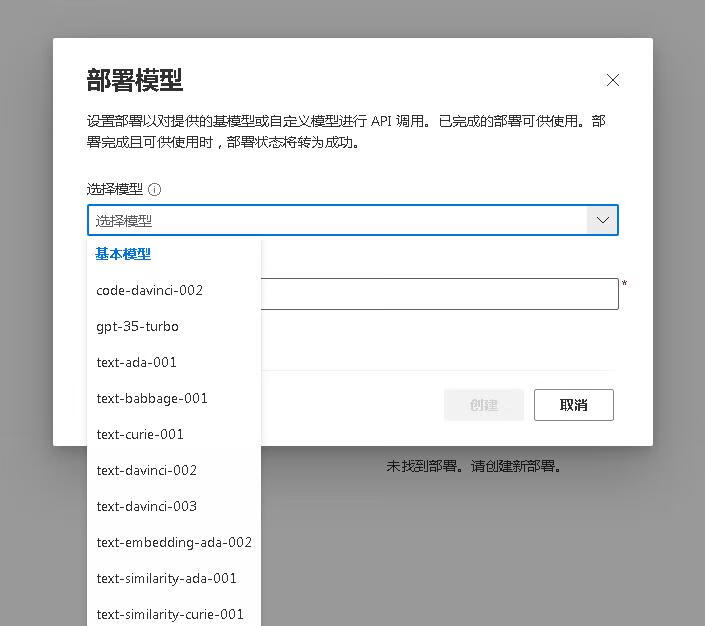
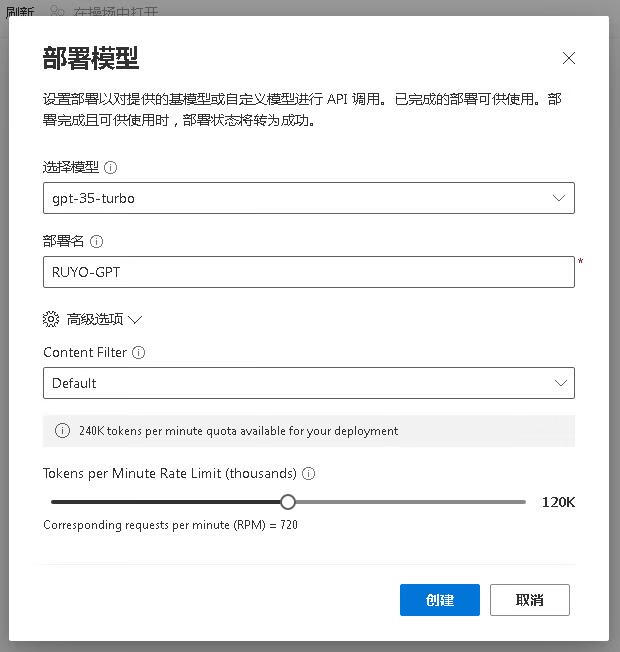
4,分分钟创建成功!Azure AI中也提供了和可以直接聊天的功能,操场设置各类参数。

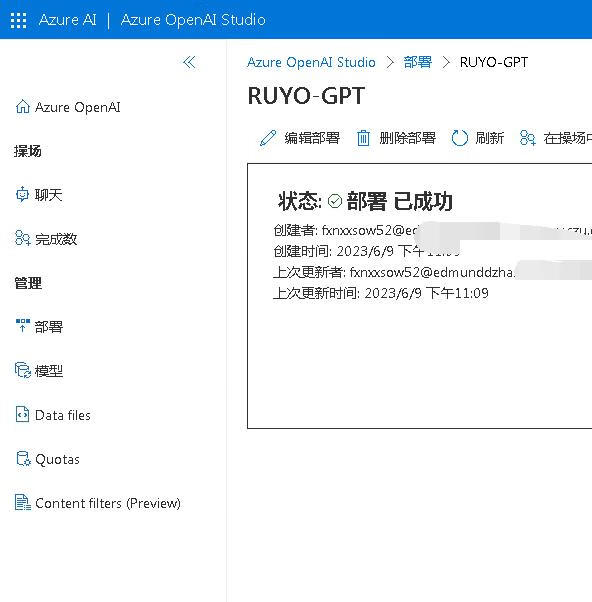
5,体验自带的会话功能。

好了,az的操作到此完成,在这个步骤中我们主要得到了
1,终结点 ,如图就是我们专属的接口域名地址
2,密钥,点击管理密钥可看见密钥内容,有两个密钥,任选其一即可。
使用CF Worker来代理
由于大多数互联网产品暂不支持 Azure OpenAI 的调用接口,我们可以使用 CloudFlare Workers 进行代理设置。
首先注册该网站的账户,然后按以下步骤操作:
- 创建一个 Workers
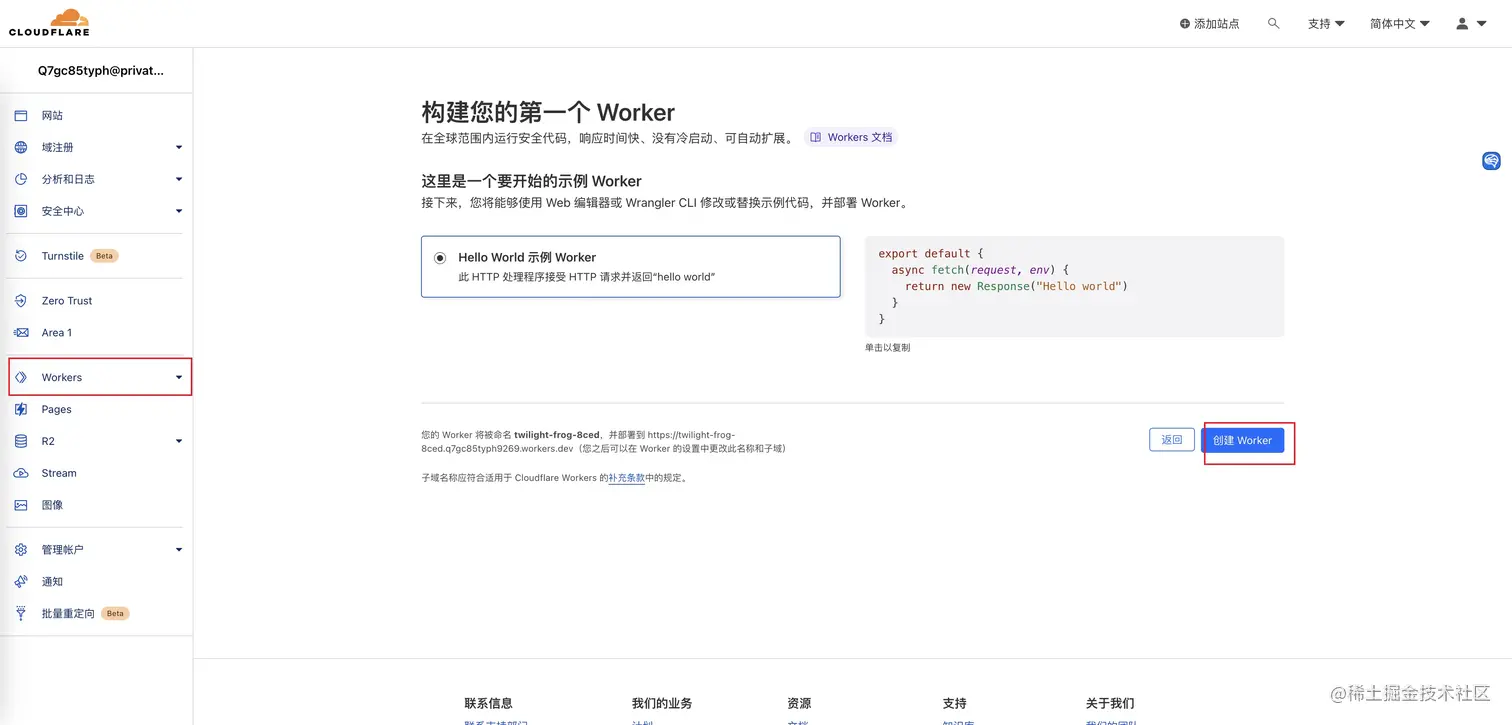
代理 OpenAI 的请求到 Azure OpenAI Serivce,代码部署步骤:
- 注册并登录到 Cloudflare 账户
- 创建一个新的 Cloudflare Worker
- 将 cf-openai-azure-proxy.js 复制并粘贴到 Cloudflare Worker 编辑器中
- 通过修改或环境变量调整 resourceName 和 deployment mapper 的值
- 保存并部署 Cloudflare Worker
- #3 可选绑定自定义域名: 在 Worker 详情页 -> Trigger -> Custom Domains 中为这个 Worker 添加一个自定义域名
使用说明
先得到 resourceName 和 deployment mapper, 登录到Azure的后台:
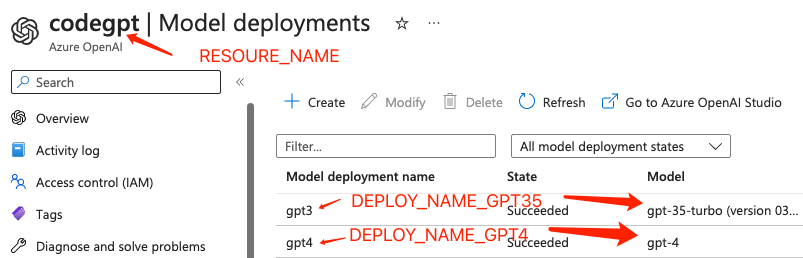
这里有两种做法:
- 直接修改他们的值, 如:
// The name of your Azure OpenAI Resource. const resourceName=”codegpt” // deployment model mapper const mapper = { ‘gpt-3.5-turbo’: ‘gpt3’, ‘gpt-4’: ‘gpt4’ }; 其他的map规则直接按这样的格式续写即可
- 或者通过 cloudflare worker 控制台, 进入 Workers script > Settings > Add variable under Environment Variables.
好的,这个步骤完成,这个时候就有了api接口域名。这个域名可以在大多数支持chatgpt的程序中使用,而且不需要key了。
使用ChatGPT-Next-Web+Vercel来实际免服务器部署
开始使用
- 准备好你的 api接口域名,也就是我们上一个步骤cf worker的域名。
- Fork一份源码,必须要Fork,到自己的账号。
- 点击右侧按钮开始部署,直接使用 Github 账号登录即可,记得在环境变量页填入 API Urk和页面访问密码 CODE;Key不用填。访问密码设置一下,这样每次访问的时候输入密码就可以,不然还得每次手动设置API url。
- 部署完毕后,即可开始使用;
- (可选)绑定自定义域名:Vercel 分配的域名 DNS 在某些区域被污染了,绑定自定义域名即可直连。
到此全部完成。 只需要自己提供下域名就可以了。